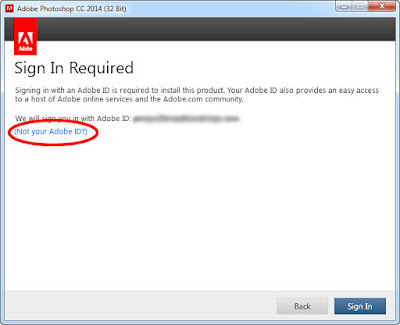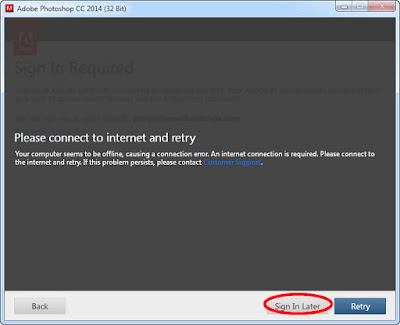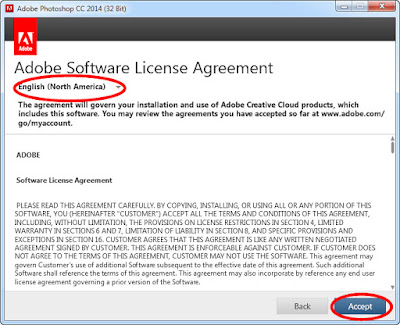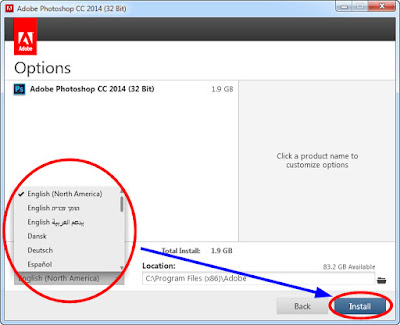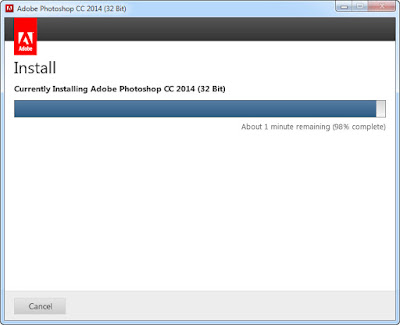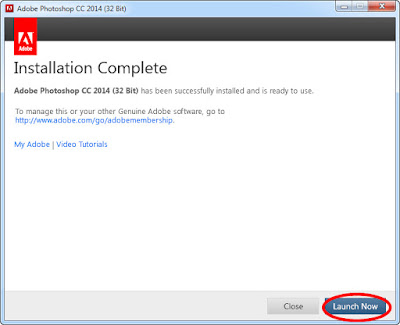KERUSAKAN KOMPUTER ATAU NOTEBOOK & CARA
MENGATASINYA
1.
KOMPUTER TIDA MAU HIDUP
Cara mengatasinya :
a)
Periksa koneksi kabel (dari power outletnya ke tombol pada PC)
b)
Periksa apakah stabilizer berfungsi atau tidak (jika memakai stabilizer)
c)
Periksa kabel power pada CPU
d)
Apabila komputer masih tidak hidup juga, mungkin masalahnya terletak pada
power supply atau MB
2.
NOTEBOOK MATI TOTAL (tidak ada reaksi,tidak bersuara & tidak ada
indikasi hidup)
Cara mengatasinya :
a)
AC adaptor gagal dan baterai habis sepenuhnya => uji AC
adaptor,apabila mati maka gantilah adaptor
b) DC jack terlepas dari motherboard atau DC jack rusak dan notebook tidak
memperoleh daya listrik dari adaptor AC . maka jack DC harus diganti
c)
Motherboat notebook rusak. Jika itu terjadi kemungkinan besar notebook
tidak layak diperbaiki.
3.
KOMPUTER MAU HIDUP TETAPI TIDAK MAU BOOTING
Cara mengatasinya :
Mengenali terlebih dahulu bunyi beep :
a)
Beep 1 kali = kondisi komputer baik
b)
Beep 1 kali panjang = problem di memory
c)
Beep 1 kali panjang dan 3 kali pendek = kerusakan di VGA card
d)
Beep 1 kali panjang dan 2 kali pendek = kerusakan di DRAM parity
e)
Beep terus menerus = kerusakan di modul memory atau memory video
f)
Periksa menggunakan software dianosa seperti sandra,PC mark04, PC mark 05
4.
KOMPUTER MAU BOOTING TETAPI SELALU “SAFE MODE”
Cara mengatasinya :
a)
Restart kembali komputer anda
b)
Instal ulang windows anda bila masih bermasalah
c)
Jika masih safe mode, berarti HD anda bermaslah
d)
Cobalah cek dengan scan disk
5.
KOMPUTER SERING HANG
Cara mengatasinya :
a)
Disebabkan software mengalami crash
b)
tekan ctrl + alt + del >> klik End task
pada program yang “Not Responding
c)
tekan tombol restart pada CPU
d)
Disebabkan hardware mengalami konflik (adanya
penambahan hardware baru)
e)
konflik antar hardware sering terjadi pada
sistem operasi windows
f)
install ulang windows anda, tetapi yang perlu
diingat sebelum reinstall windows anda, lepaskan dulu hardware baru anda
g) jalankan fasilitas “add new“ hardware yang
terdapat pada control panel.
6. KEYWBOARD TIDAK TERDETEKSI OLEH
KOMPUTER
Cara mengatasinya :
a) cek apakah keyboard anda sudah
terpasang dengan benar
b) jika sudah tapi masih juga keyboard tidak
terdeteksi maka kemungkinan keyboard anda bermasalah.
c) coba ganti keyboard anda, jika sudah
diganti tapi juga masih bermasalah maka kemungkinan besar yang rusak adalah di bagian
port keyboard di MB anda.
d) Jika memang Sudah di Ganti Keyboard
Baru tapi tetap tidak terdeteksi Juga Coba Ganti dengan Keyboard USB dan
apabila tidak terdeteksi Juga berarti ada yang salah Pada sitem Windows Sobat
7. MOUSE TIDAK TERDETEKSI OLEH KOMPUTER
Cara mengatasinya :
a) cek apakah mouse anda sudah
terpasang dengan benar
b) jika sudah tapi masih juga mouse tidak
terdeteksi maka kemungkinan mouse anda bermasalah.
c) coba ganti mouse anda, jika sudah
diganti tapi juga masih bermasalah maka kemungkinan besar yang rusak adalah di
bagian port mouse di MB anda.
d) Jika memang Sudah di Gant mouse Baru
tapi tetap tidak terdeteksi Juga Coba Ganti dengan mouse USB dan apabila tidak
terdeteksi Juga berarti ada yang salah Pada sistem Windows
8. POINTER MOUSE SELALU MELONCAT-LONCAT
Cara mengatasinya :
a) Bersihkan mouse (khususnya pada bola
mouse)
9. KOMPUTER SERING CRASH
Cara mengatasinya :
a) cek semua posisi kabel, hardware, dan juga
tegangan pada casing, cek suhu pada CPU dan jua cek ram, processor dan juga
vga.
10. BILA PRODUSEN MAINBOARD TIDAK DIKETAHUI
Cara mengatasinya :
a) buka casing, dan cek CPU anda
biasanya sebuah MB memiliki label produsen yang sekaligus berisi spesifikasi
tipe Mbnya.
b) Lihat pada manual book
c) Cari data Mb lewat internet, cocokan ID yang
tercetak pada sticker board denan daftar yang terdapat pada situs
www.fcc.gov/oet/fccid, dan cari daftar nomor ID yang dikeluarkan oleh lembaga
perijinan untuk perangkat elektonik di Amerika
d) Gunakan software analisa, seperti sandra99
dll.
11) LUPA PASWORD BIOS
Cara Mengatasinya :
Cara Mengatasinya :
a)
Cabut
batterey cmos pada cpu
b) Atau dengan cara emncoba menebak bberapa
password default untuk beberapa produsen bios misalkan AMI dan AWARD (contoh :
A.M.I, AMI, AMI_SW, ALLY, 589589 dll)
12) JAM & SETTING TANGGAL BIOS SELALU
BERUBAH-UBAH
Cara Mengatasinya :
Cara Mengatasinya :
a)
batteray
cmos sudah tidak berfungsi (mati), ganti dengan batteray yang baru
13) MENAMBAH PERANGKAT HARDWARE
BARU TETAPI TIDAK TERDETEKSI OLEH BIOS
Cara Mengatasinya :
Cara Mengatasinya :
a) Kemungkinan besar bios anda sudah
kuno sehingga tidak dapat mendeteksi hardware yang baru, maka segera update
bios anda (bisa download melalui internet, mis : www.windrivers.com)
14) MELACAK KERUSAKAN CARD PADA MB
Cara Mengatasinya :
Cara Mengatasinya :
a) cobalah denganmencabut dan menancapkan
beberapa card pada MB anda
b) jika booting berhasil maka card anda tidak
bermasalah begitu jua sebaliknya
15) PASANG PROCCESSOR BARU TAPI TIDAK
TERDETEKSI
Cara Mengatasinya :
Cara Mengatasinya :
a) cek apakah anda sudah memasang
processor denan benar
b) cek apakah posisi jumper pada
processor sudah benar (tentang jumper pada processor bisa anda priksa pada
manual booknya)
16) CRASH SETELAH MEMASANG RAM BARU
Cara Mengatasinya :
Cara Mengatasinya :
kemungkinan
ram yang anda pasang tidak kompatibel dengan komputer anda (cabut ram tersebut)
17) MENAMBAH RAM TETAPI TIDAK TERDETEKSI
Cara Mengatasinya :
Cara Mengatasinya :
a) Lakukan pengecekan seperti ketika
kasus sebelumnya
b) Pastikan slot yan dipakai sesuai, misalnya :
SD RAM memiliki slot yang hampir sama dengan RD RAM tetapi RD RAM, tidak bisa
terdeteksi meskipun bisa dipasang pada slot jenis SD RAM.
18) PROSES KOMPUTER SEMAKIN LAMBAT SETELAH
MENAMBAH RAM
Cara Mengatasinya :
perhatikan batas kapasitas ram anda, misalnya ram jenis EDO batas maksimalnya adalah 64 MB, maka ketika dipaksakan untuk ditambah maka komputer anda menjadi semakin lambat
Cara Mengatasinya :
perhatikan batas kapasitas ram anda, misalnya ram jenis EDO batas maksimalnya adalah 64 MB, maka ketika dipaksakan untuk ditambah maka komputer anda menjadi semakin lambat
19) VIRTUAL RAM
Cara Mengatasinya :
Cara Mengatasinya :
a) klik kanan icon My computer, pilih
propertis, kemudian pilih tab performance dan klik VIRTUAL MEMORY
b) pilih item let me specify my own virtual
memory setting (pilih HD yang akan digunakan sebagai virtual memory)
c) klik OK
20) MONITOR TIDAK MENYALA
Cara Mengatasinya :
Cara Mengatasinya :
a) pastikan semua kabel power maupun
konektor yang berhubungan dengan monitor ok
b) pastikan juga pin yang ada pada port
VGA masuk dengan sempuran tidak ada yang bengkok apalagi tidak masuk semua/salah
satu pin ke port VGA
c) pastikan juga VGA card anda ok
21) MONITOR MENJADI GELAP SAAT LOADING
WINDOWS
Cara Mengatasinya :
Cara Mengatasinya :
a) kemungkinan disebabkan karena setup
driver untuk monitor tidak tepat(setting frekuensinya terlalu tinggi)
b) masuk dulu ke dalam kondisi safe mode (tekan
F8)
c) install ulang driver VGAnya
22) TAMPILAN TIBA-TIBA RUSAK &
KOMPUTER HANG
Cara Mengatasinya :
Cara Mengatasinya :
dikarenakan suhu (pada VA card) sangat panas
23) UKURAN TAMPILAN MONITOR TIDAK SESUAI
KEINGINAN
Cara Mengatasinya :
Cara Mengatasinya :
a) masuk ke display propertis (klik
kana semabrang tempat pilih propertis)
b) Tekan tab setting dan dan atur
ukuran tampilan sesuai dengan keinginan (pada screean area)
24) MONITOR SEPERTI BERKEDIP SAAT
DIGUNAKAN
Cara Mengatasinya :
Cara Mengatasinya :
a) masuk ke display propertis (klik
kana semabrang tempat pilih propertis)
b) Tekan tab setting dan klik advance,
kemudian klik adapter, pada bagian ini ditampilkan refresh raet yang dininkan
25) SOUND CARD BARU TIDAK TERDETEKSI
Cara Mengatasinya :
Cara Mengatasinya :
a) Crash dengan saounda card yang lama
b) cek pada manual booknya, apakah soundcard on
boardnya perlu dimatikan atau tidak jika hendak menginstall ulang soundcard yan
baru (biasanya bisa dimatikan lewat jumper atau bios)
26) KETIKA MENEKAN TOMBOL POWER, POWER/STROOM LISRIK TIDAK MUNCUL ,KIPAS POWER SUPPLY TIDAK
HIDUP
(Kemungkinan
kerusakan) :
·
Stroom
listrik tidak berfungsi
·
Power supply
rusak
·
Kabel power
swict chasing belum atau salah pasang pada motherboard.
·
Jumper CMOS
motherboard salah pasang (dalam posisi clear)
·
Motherboard
rusak (mati)
Cara
mengatasi :
a) Periksa catu daya listrik apakah
sudah terpasang dengan baik, stavol sudah berfungsi dengan baik
b) Cek power supply kalau rusak harus
diganti
c) Periksa kabel power swict pada
motherboard sudah terpasang dengan benar
d) Periksa jumper CMOS apakah sudah
terpasang dengan benar
e) Periksa/Cek motherboard apakah
berfungsi dengan baik/tidak
f) Bila sudah dipastikan penyebabnya,
komponen yang rusak harus diperbaiki atau diganti
27) SAAT MENEKAN TOMBOL POWER,LAMPU LED MENYALA
TETAPI TIDAK ADA TAMPILAN APAUN DIMONITOR
Kemungkinan
kerusakan :
·
Power supply
tidak berfungsi optimal
·
Processor,
memory, atau motherboard tidak berfungsi
·
Monitor atau
VGA tidak berfungsi
·
Pemasangan
kabel power dan kabel data tidak benar
Cara
mengatasi :
a) Cek power supply apakah sudah
berfungsi optimal.
b) Cek Processor, memory, atau
motherboard sudah berfungsi baik
c) Cek monitor/VGA sudah befungsi baik
d) Lepas semua kabel power dan kabel
data dari posisinya, kemudian coba hidupkan komputer
e) Bila sudah dipastikan penyebabnya,
komponen yang bermasalah bisa diganti.
28) SAAT
MENEKAN TOMBOL POWER, TAMPILAN DIMONITOR HANYA PROGRAM “BIOS” (ada pesan “no
system disk/invalid syistem disk”
Kemungkinan kerusakan :
·
Ada disket terpasang
pada drive A
·
Hardisk
tidak dapat berfungsi
·
Belum ada OS
·
Kerusakan
pada OS
Cara
mengatasi :
a) Cek apakah ada disket terpasang pada
ploppy, jika ada dikeluarkan kemudian enter.
b) Cek apakah kabel power/data hardisk
sudah terpasang dengan baik
c) Cek apakah ada kerusakan hardisk
dengan cara detection hardisk pada BIOS, scandisk pada program starupdisk
d) Bila sudah dipastikan penyebabnya,
komponen yang rusak harus diperbaiki atau diganti termasuk instal ulang OS.
29) OS TIDAK LOADING DENGAN TAMPILAN
NORMAL
Kemungkinan
kerusakan :
·
Driver tidak
bisa berfungsi
·
Kerusakan
pada OS
Cara
mengatasi :
a) Jalankan OS dengan tampilan Safe
Mode kemudian jalankan program utilitas, seperti norton utilitas
b) Bila tidak bisa dengan cara di atas
lakukan instal ulang OS
30) TAMPILAN LAYAR MONITOR TIDAK NORMAL (tidak
seperti biasa)
Kemungkinan
kerusakan :
·
Setting
display pada control panel tidak benar
·
Kerusakan
pada VGA atau drivernya
·
Kerusakan
pada OS
·
Kerusakan
pada monitor
Cara
mengatasi :
a) Cek setting display pada control panel
apakah sudah benar
b) Cek VGA serta drivernya sudah
berfungsi dengan baik atau tidak
c) Periksa monitor apakah ada kerusakan
atau tidak
d) Jalankan norton utilitas untuk
mendiagnose OS
e) Bila sudah dipastikan penyebabnya,
komponen yang rusak harus diperbaiki atau diganti, termasuk instal ulang.
31) PC (Personal computer) SERING HANG
Kemungkinan
kerusakan :
·
Suhu processor terlalu panas
·
PC
terinfeksi virus
·
Kerusakan
pada OS
·
Salah satu
komponen tidak kompetibel dengan PC
·
Kerusakan
pada memory
·
Kerusakan
pada hardisk
Cara mengatasi :
a) Cek suhu processor bila panas ganti
kipas pendinginnya
b) Coba jalankan Program Norton
Ulitilas, Antivirus
c) Coba lepas salah satu komponen PC
yang dicurigai.
d) Cek memory apakah berfungsi dengan
baik
e) Cek hardisk dengan scandisk apakah
ada bad sector
f)
Bila sudah
dipastikan penyebabnya, komponen yang rusak harus diperbaiki atau diganti.
32) KOMPUTER SAAT DI PAKAI SERING MATI MENDADAK
Kemungkinan kerusakan :
·
Cuk ke power
listrik atau stavol longgar
·
Power supply
tidak berfungsi baik
·
Suhu PC
terlalu panas terutama processor
Cara mengatasi :
a) Periksa cuk listrik atau stavol
sudah baik
b) Coba cek power supply apakah
berfungsi dengan baik
c) Perbaiki/ganti colling pan/kipas
pendingin
d) Bila sudah dipastikan penyebabnya,
komponen yang rusak harus diperbaiki atau diganti.
33) SAAT DIHIDUPKAN BUNYI
“tit......tit(panjang)” TANPA ADA TAMPILAN DILAYAR MONITOR
Kemungkinan kerusakan :
·
Memory tidak
berfungsi
Cara mengatasi :
a) Perbaiki atau pindahkan pasangan
memory pada slot memory di motherboard
b) Kalau tidak bisa cara (1), memory
harus diganti kemudian hidupkan kembali PC
34) SAAT DIHIDUPKAN BUNYI
“tit...tit...tit...tit (berulang)” TANPA ADA TAMPILAN DILAYAR MONITOR
Kemungkinan kerusakan :
·
VGA card
tidak berfungsi
Cara mengatasi :
a) Coba cabut dan pasang kembali dengan
baik VGA card pada slot VGA di motherboard
b) Bila tidak bisa cara (a), ganti VGA
card
35) CD ROM/CD RW/DVD ROM/FLOPPY DISK
TIDAK DAPAT BERFUNGSI
Kemungkinan kerusakan :
·
Cd
Rom/Cdrw/Dvd Rom/ Floppy dis belum terinstalasi dengan baik
·
Driver Cd
Rom/Cdrw/ Dvd Rom belum terinstalasi dengan benar
·
CD atau
disket yang dipakai rusak
·
Sistem
operasi tidak dapat bekerja optimal
·
PC
terinfeksi virus
·
Cd
Rom/Cdrw/Dvd Rom/ Floppy disk mengalami kerusakan
Cara
mengatasi :
a) Cek kembali dengan teliti komponen
penyebab kerusakan seperti pada kolom (3) kemungkinan kerusakan
b) Jalankan program Anti virus (scan
virus)
c) Bila sudah dipastikan foktor
penyebabnya lakukan penggantian atau tindakan perbaikan pada bagian yang
bermasalah.
36) KINERJA KOMPUTER MENGALAMI GANGGUAN
Kemungkinan kerusakan :
·
PC terinfeksi
virus
·
System
Operasi tidak berfungsi optimal
Cara mengatasi :
a) Jalankan program anti virus (scan
virus), Norton Utilities
b) Lakukan perbaikan
setting/konfigurasi OS.
37) PRINTER TIDAK BISA MENCETAK DATA DENGAN BAIK
Kemungkinan kerusakan :
·
Kabel printer
belum terpasang dengan benar
·
Driver
printer belum diinstal atau disetting dengan benar
·
Kertas belum
terpasang dengan baik atau kertas terlalu tebal
·
Ada benda
yang tersangkut dalam printer
·
Printah
print tidak benar
·
OS tidak
berfungsi dengan baik
·
PC terinfeksi
virus
·
Kerusakan
pada printar
Cara mengatasi :
a) Teliti dengan baik satu-persatu
faktor penyebab seperti pada kolom (2), dan bila ditemuklan masalahnya, lakukan
perbaikan atau penggantian komponen kemudian coba lakukan print kembali
38) SCANNER TIDAK BISA SCAN
Kemungkinan kerusakan :
·
Kabel
scanner belum terpasang dengan benar
·
Driver
scanner belum diinstal atau disetting dengan benar
·
Printah scan
tidak benar
·
OS tidak
berfungsi dengan baik
·
PC
terinfeksi virus
·
Kerusakan
pada scanner
Cara mengatasi :
a) Teliti dengan baik satu-persatu
faktor penyebab seperti pada kolom (2), dan bila ditemukan masalahnya lakukan
perbaikan atau penggantian komponen kemudian coba lakukan scan kembali.
39) KEYBOARD,MOUSE TIDAK BERFUNGSI
DENGAN BAIK
Kemungkinan kerusakan :
·
Kabel
Keyboard/Mouse belum terpasang dengan benar
·
Driver
Keyboard/Mouse belum diinstal atau disetting dengan benar
·
OS tidak
berfungsi dengan baik
·
PC
terinfeksi virus
·
Kerusakan
pada keyboard/mouse
Cara mengatasi :
a) Teliti dengan baik satu-persatu
faktor penyebab seperti pada kolom (2), dan bila ditemukan masalahnya, lakukan
perbaikan atau penggantian komponen kemudian coba operasikan kembali
b) Pada mouse perlu bersihkan secara
berkala kotoran yang melekat dalam mouse
40) LAPTOP MENYALA TAPI LAYAR BLANK
Laptop
menyala, lampu LED pada laptop nyala, pendinginan kipas bekerja tapi tidak ada
yang muncul di layar. Layar benar-benar hitam dan kosong. Tidak ada gambar di
layar sama sekali, bahkan gambar sangat redup juga tidak ada.
Kemungkinan
Penyebab dan Solusi Memperbaikinya :
·
Masalah mungkin disebabkan karena kegagalan memori.
Modul memori gagal dan laptop tidak menyala karena itu. Dalam hal ini Anda
dapat mencoba reseating modul memori untuk memastikan kontak yang baik dengan
slot. Anda dapat mencoba melepas modul memori satu per satu dan menguji laptop
dengan hanya satu modul memori yang terpasang. Anda dapat mencoba mengganti
modul memori dengan modul baru.
·
Jika reseating / mengganti modul memori tidak
membantu, coba lepas hard drive, DVD drive, modem, kartu wireless, keyboard,
dll. Dengan kata lain, bongkar laptop dan hanya terpasang peralatan minimal dan
uji lagi. Jika laptop masih tidak menyala, kemungkinan besar kegagalan motherboard
dan prosesor.
41) LAPTOP MENYALA DAN LALU MATI LAGI
Laptop menyalakan tanpa menunjukkan gambar apapun pada layar. Setelah
beberapa detik laptop akan mati dengan sendirinya. Kemudian menyala dan mati
lagi. Ini terus terjadi sampai laptop kita matikan secara total.
Kemungkinan Penyebab dan Solusi Memperbaikinya :
·
Kemungkinan besar hal itu terjadi karena beberapa
jenis kegagalan motherboard. Anda dapat mencoba reseating / mengganti memori
seperti yang saya jelaskan di masalah
·
Jika tidak
membantu, berarti kerusakan motherboard. Dalam kebanyakan kasus, sangat
sulit mengganti motherboard, lebih baik membeli laptop baru.
42) LAPTOP SANGAT BISING
Laptop
menyala dan semuanya bekerja dengan baik, namun tibul beberapa keanehan yaitu
suara bising dan berderak. Beberapa laptop membuat suara setiap saat, laptop
lain hanya sebentar-sebentar.
Kemungkinan Penyebab dan Solusi Memperbaikinya :
Dalam
kebanyakan kasus kebisingan ini berasal dari kipas pendingin atau hard drive
laptop. Jika laptop membuat kebisingan ketika kipas pendingin mulai berjalan,
kemungkinan besar rusak. Pasang kembali kipas pendingin. Jika laptop membuat
suara bahkan ketika kipas tidak berputar, mungkin itu berasal dari hard drive.
Back up semua data pribadi dari hard drive sesegera mungkin, kerusakan total
dapat terjadi setiap saat. Pasang kembali hard drive.
43) LAPTOP MATI
ATAU MACET KETIKA SEDANG DIGUNAKAN
Laptop menyala dan berjalan dengan benar, tetapi setelah beberapa saat
langsung hang atau mati tanpa peringatan apapun. Ketika itu terjadi, laptop
terasa panas di bagian bawah. Juga, kipas pendingin bekerja lebih keras dari
biasanya.
Kemungkinan Penyebab dan Solusi Memperbaikinya :
Kemungkinan
besar ini adalah masalah panas processor. Hal ini terjadi karena modul
pendingin tersumbat dengan debu dan laptop tidak bisa “bernafas” dengan benar.
Laptop dimatikan atau macet karena prosesor (CPU) terlalu panas. Bersihkan
kipas pendingin dan heatsink untuk memperbaiki masalah.
44) BATERAI
LAPTOP TIDAK TERISI
Baterai
laptop tidak terisi dengan benar bisa disebabkan dua kemungkinan; tidak sama
sekali ataukah setelah Anda mengatur posisi konektor adaptor AC di dalam
konektor daya pada laptop.
Kemungkinan
kerusakan :
·
Kerusakan baterai. Jika baterai benar-benar tidak
terisi sedikitpun, coba gunakan dulu baterai saja. Jika tidak membantu,
keluarkan baterai dan coba jalankan laptop hanya dari AC adaptor. Jika laptop
berjalan dengan baik dari adaptor AC tetapi tidak mengisi baterai sama sekali,
kemungkinan besar baterai rusak atau masalah motherboard. Cobalah mengganti
baterai dulu.
·
Lepas konektor daya DC. Jika pengisian baterai
berhenti setelah Anda mengatur posisi ujung adaptor AC di dalam konektor,
berarti DC jack bermasalah.
45) LAYAR JADI
GELAP SEMENTARA LAPTOP BERJALAN
Laptop start
dengan benar, tetapi setelah beberapa saat lampu layar mati. Gambar masih
muncul di layar tetapi sangat gelap. Dalam beberapa kasus lampu layar tidak
pernah start tetapi Anda masih bisa melihat gambar yang sangat samar di layar.
Dalam semua kasus video laptop tampaknya baik-baik saja jika menggunakan
monitor eksternal atau TV.
Kemungkinan Penyebab dan Solusi Memperbaikinya:
Kemungkinan
besar itu baik inverter layar atau lampu layar backlight (CCFL) rusak. Keduanya
jika rusak sangat mirip dan menyebabkan cahaya layar redup. Untuk trobuleshoot
jenis kegagalan secara efektif, Anda memerlukan beberapa suku cadang: baik
inverter kerja baru atau lampu backlight yang dikenal masih baik.
46) LAPTOP
MEMILIKI GAMBAR ANEH ATAU KACAU DI LAYAR
Kemungkinan Penyebab dan Solusi Cara Memperbaikinya :
·
Kegagalan Kartu grafis. Pertama-tama, uji laptop Anda
dengan output gambar pada monitor eksternal. Jika Anda melihat masalah yang
sama pada layar eksternal, kemungkinan besar ini adalah kegagalan kartu grafis.
·
Jika masalah hanya muncul di layar laptop, dapat
dikaitkan dengan salah satu dari berikut: koneksi yang buruk antara kabel video
dan motherboard atau layar LCD atau kabel video gagal atau layar LCD gagal.
47)
BEBERAPA TOMBOL KEYWORD LAPTOP BERHENTI BEKERJA
Laptop
menyala dan berjalan dengan baik tetapi beberapa tombol keyboard tidak bekerja
sama sekali atau karakter yang salah ketik.
Kemungkinan
Penyebab dan Solusi Cara Memperbaikinya :
·
Kemungkinan besar beberapa tombol keyboard gagal.
Keyboard laptop tidak dapat diperbaiki. Jika beberapa tombol berhenti bekerja,
Anda harus mengganti keyboard.
48) TOMBOL
KEYWORD LAPTOP HILANG ATAU RUSAK
Solusi Cara Memperbaikinya :
Jika tombol
hilang dari keyboard, masih mungkin untuk memperbaikinya tanpa mengganti
seluruh keyboard. Mudah-mudahan Anda tidak merusak engsel tombol. Jika Anda
memiliki banyak tombol hilang, mungkin masuk akal untuk mengganti seluruh keyboard.
49) CAIRAN
TUMPAH DI LAPTOP
Anda menumpahkan sesuatu pada laptop dan laptop berhenti bekerja.
Anda menumpahkan sesuatu pada laptop dan laptop berhenti bekerja.
Cara Memperbaikinya :
Tumpahan
cairan yang sangat berbahaya dan tak terduga. Jika itu terjadi, matikan laptop,
keluarkan baterai dan jangan menggunakannya sampai semua bagian internal
diperiksa dari kerusakan cair.
50) KINERJA PC
MENGALAMI GANGGUAN ( tidak bekerja sebagaimana biasanya)
Kemungkinan
kerusakan
·
PC
terinfeksi virus
·
System
Operasi tidak berfungsi optimal
Cara
mengatasi :
c) Jalankan program anti virus (scan
virus), Norton Utilities
d) Lakukan perbaikan
setting/konfigurasi OS.
Terimakasih Telah Berkujung.
Jangan Lupa Kunjungi Kembali.










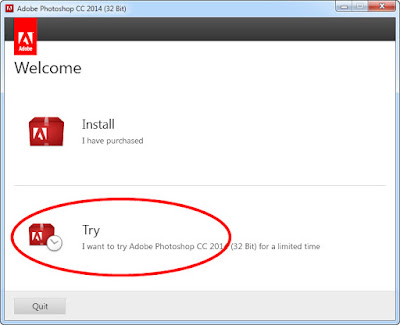 l
l